接上篇软件推荐篇。本篇文章主要讲诉我的mac开发环境的基础配置以及Golang相关环境。
这样会更好
1、全键盘控制
在Sublime Text关闭时,出现这样的对话框:

Save是底色是蓝色,这种按钮被称为默认按钮,可通过回车键出发。
那么问题来了,如果我们不想保存,想点击Don't Save,你又不想动用鼠标,怎么弄?
方法一:选择System Preferences>Keyboard,在Shortcuts标签页中选择All controls。之后我们对话框变这样:![dialog-box-with-all-contols]() 这个Don’t Save按钮有了一圈蓝边,这个意味着你可以通过空格键触发。不仅如此,你还可以用Tab键把蓝边转移到其他按钮,来实现全键盘控制。
这个Don’t Save按钮有了一圈蓝边,这个意味着你可以通过空格键触发。不仅如此,你还可以用Tab键把蓝边转移到其他按钮,来实现全键盘控制。方法二:通过⌘⌫来选择Don't Save。⌘⌫的作用是在包含“删除”或“不存储”按钮的对话框中选择“删除”或“不存储”。
2、其它快捷键
让双手尽量多的键盘和快捷键,少使用鼠标和触摸板,可以大大提高效率。
- Mac keyboard shortcts,苹果官方文档。当你在写代码,怎么通过快捷键让光标转移到行首、行尾、向上翻页或者将光标移左移一个词?都在这篇文档里。
- Mac keyboard shortcuts for accessibility features,苹果官方文档。回车触发蓝底按钮,空格触发蓝边按钮,都出自这里。
3、设置 Trackpad 轻点来点按
默认情况下按下触摸板才是点按(click)。我喜欢设置成用轻点作为点按:
选择System Preferences > Trackpad,在Point & Click标签页中选中Tap to click。
4、Dock 位置
默认Dock在屏幕下方。我们的屏幕一般都是16:10,Dock 在屏幕下方的话会占据本来就不大的垂直空间。建议把 Dock 放到左边或者右边。
5、更改 Caps Lock 键为 Control 键
开发人员经常用到Control键,但这个键zai在左下角,很难按到。同时我发现我很少使用Caps Lock,我一般会用Shift+字母来输入大写字母。再加上买的机械键盘…
基于以上原因,我把Caps Lock键的功能改成了Control键。很多同事也都是这么做的。
方法:选择System Preferences > Keyboard,在Keyboard标签页中点击Modifier Keys...按钮,在弹出的窗口中,把Caps Lock (⇪) Key改成^ Control。
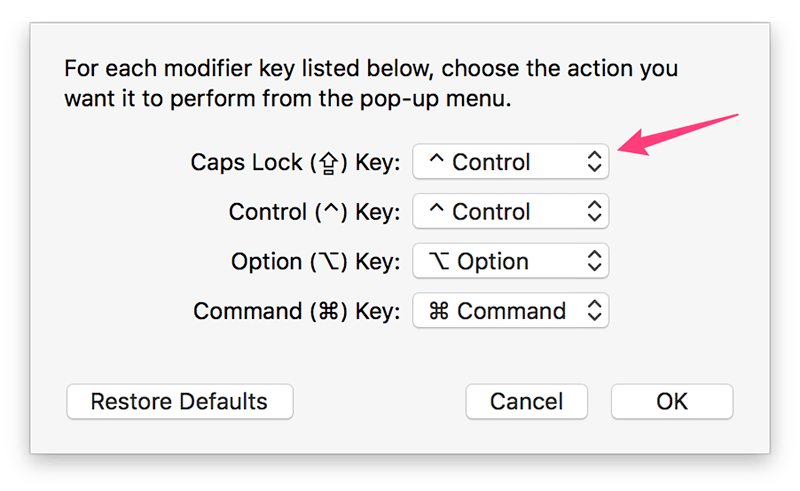
6、重置 Launchpad 上图标位置
新的应用被安装后,经常会跑到 Launchpad 的第一屏,所以它们的位置跟安装的顺序有关系,而我更希望它们可以按照某种更加稳定的顺序排列,比如按照系统默认的顺序:
defaults write com.apple.dock ResetLaunchPad -bool true; killall Dock
在默认顺序中,Launchpad 第一屏只有 Apple 自家应用
7、Keychain Access
钥匙串访问(Keychain Access)是一个 OS X 应用程序,对我来说它最大的功能就是查看已经保存的各种账号和密码,包括 Wi-Fi 密码。
8、三指拖动
平时我们拖动文件什么的都是通过重按图标进行拖动的,这样个人觉得很不舒服。
方法:System Preferences > Accessibility,左侧滑动至底部,点击Mouse & Trackpad,点击Trackpad Options按钮,勾选Enable dragging,选择three finger drag,OK保存。
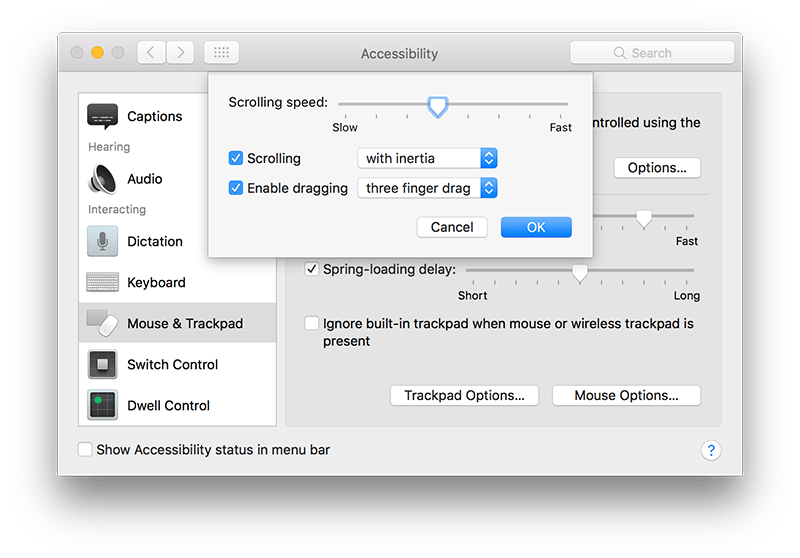
我们可以大大提高触摸板的使用频率,拖动不费劲。
主要内容摘自:ocds-guide-to-setting-up-mac。
Xcode
Mac自带的IDE,应该是需要下的。它是一个集成开发工具,ios开发者对它很熟悉。它还支持C、C++、OC、Java、Python、Ruby等语言的开发。
安装
进app store下载就好了,不过挺大的,可以找找镜像什么的。
使用
单击运行
Homebrew
Home Github,我想入手Mac后第一件事,应该是安装它了。它是Mac上最流行的包管理器了,通过它我们能够一键安装很多的软件(自动安装依赖)。与linux上的apt-get、yum类似。
安装
/usr/bin/ruby -e "$(curl -fsSL https://raw.githubusercontent.com/Homebrew/install/master/install)"
使用
Example usage:
brew search [TEXT|/REGEX/] # 搜索软件
brew (info|home|options) [FORMULA...] # 查看软件信息或设置选项
brew install FORMULA... # 安装软件
brew update # 更新包信息
brew upgrade [FORMULA...] # 升级软件
brew uninstall FORMULA... # 卸载软件
brew list [FORMULA...] # 产看已安装软件
Troubleshooting:
brew config # homebrew 配置
brew doctor # homebrew 诊断
brew install -vd FORMULA
tips:
brew cask命令主要安装可视化软件,更多自己去接触。brew config可查看配置信息,如:Homebrew包安装目录/usr/local/Cellar。brew install tree,一些常用的清单:tree、tmux、p7zip、openssl、mongodb、mysql、sqlite、postgresql、curl、pthon、lua、node、nginx、ctags、automake、autoconf、reattach-to-user-namespace、docker、pcre、ack、graphviz等。
iTerm2
Home Github,iTerm2是Mac下的终端工具。作为替代Mac自带的终端工具必然有它的特别之处:
- 兼容性更好,远程服务器时提供更好的兼容性。
- 支持 xterm-256 色,自定义配色,Iterm2-color-schemes。
- 快捷键丰富,自带/自己定义都很方便。
- 分屏简单方便,搭配tmux,功能更强大。
安装
- 官网下载,拖拽至Applications文件夹。
- brew 安装,
brew install iterm2。
使用
单击即可启动,建议保留在Dock,方便日常启动。
Oh-my-zsh
Home Github,Oh-My-Zsh是一个开源的社区驱动框架,用于管理您的ZSH配置。它捆绑了一吨有用的功能,帮助,插件,主题和一些东西。只希望更快的提高你的工作效率。
安装
- curl安装:
sh -c "$(curl -fsSL https://raw.githubusercontent.com/robbyrussell/oh-my-zsh/master/tools/install.sh)" - wget安装
sh -c "$(wget https://raw.githubusercontent.com/robbyrussell/oh-my-zsh/master/tools/install.sh -O -)"
使用
oh-my-zsh提供了200+的插件。通过配置~/.zshrc来加载插件,系统默认只加载了git插件。
plugins=(git)
插件地址在~/.oh-my-zsh/plugins,你可以进入具体目录,查看帮助。
Tmux
Home Github,tmux是一个终端复用qi器,它可以让你在一个终端以window/pane的形式分出多个终端。
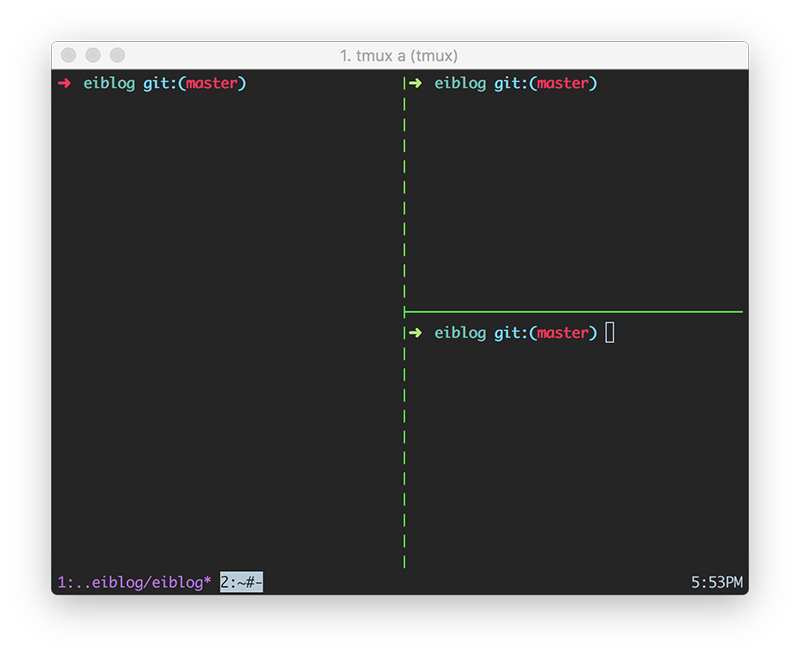
- tmux 是一个活跃的项目,并且其代码库经常进行更新
- tmux 使用的是真正的客户端/服务器模型
- tmux 同时支持 emacs 和 vim 的快捷键
- tmux 支持自动重命名窗口
- tmux 可以高度的脚本化
- tmux 的窗口分割功能更加先进
安装
- brew安装,
brew install tmux。 - 源码安装:
$ git clone https://github.com/tmux/tmux.git
$ cd tmux
$ sh autogen.sh
$ ./configure && make
使用
tmux通过配置文件~/.tmux.conf实现一些功能,你可以参考我的tmux.conf配置文件。
MacVim
Home Github在前面软件篇也有推荐,有了它,我想你就不会在众多的编辑器中徘徊了。通过配置文件~/.vimrc,你可以配置出功能齐全,非常智能的编辑器。是键盘党的好帮手,你过你喜欢,也可以试用vimrc。
这里也有许多插件教程vim。
安装
$ brew update
$ brew install macvim --with-cscope --with-override-system-vim --with-lua --HEAD
$ rehash
在终端工具输入mvim即可进入。
使用
日常使用的话,基本就是插件的配置和vim的基本用法。可以到这里查看VIM 学习系列之基本命令,常用命令,希望你有些耐心。
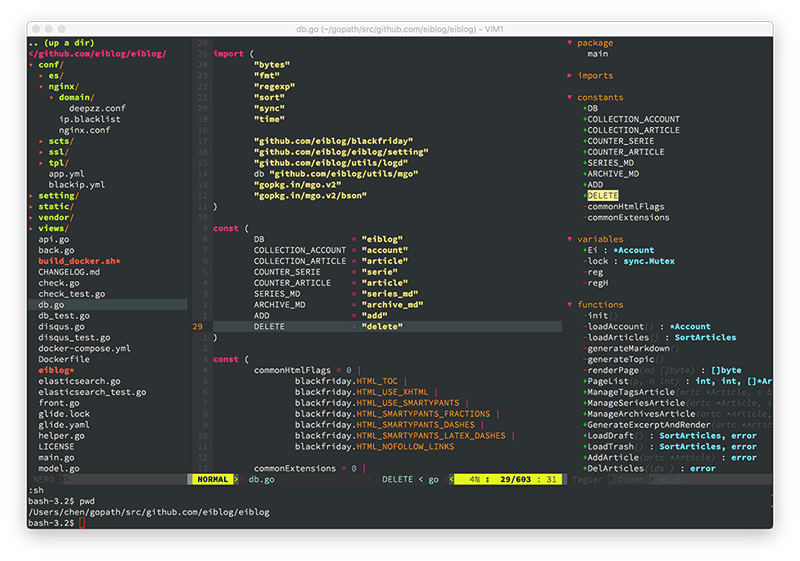
Docker
Home Github Docker的话,玩过的人应该很清楚。没玩过的也可以尝试下,毕竟在这个微服务横行的情况下。它很轻量,有易部署、可移植、更安全等特点。 Mac上安装docker大概有几种方式:
- 通过虚拟机,在Linux上安装,Linux系上的安装方式从这里开始linux。
- 通过Docker for Mac二进制文件安装。
- 通过Docker Toolbox。
博主倾向于Docker toolbox方式。
使用
通过docker machine start来启动。它会运行一个轻量的虚拟机,并且运行docker 宿主程序。应为开发时通常只会启动一个默认的machine,我们需要配置以下:
export DOCKER_TLS_VERIFY="1"
export DOCKER_HOST="tcp://192.168.99.100:2376"
export DOCKER_MACHINE_NAME="default"
export DOCKER_CERT_PATH="/Users/chen/.docker/machine/machines/default"
GDB
gdb是一个程序调试工具,可以调试多种语言。对排查bug非常方便。
安装
- brew安装,
brew install gdb。 - 二进制文件下载gdb。
mac上会遇到:
Unable to find Mach task port for process-id 28885: (os/kern) failure (0x5).
(please check gdb is codesigned - see taskgated(8))
这里我们需要自行为gdb签名:
1. Start the Keychain Access application (in /Applications/Utilities/Keychain Access.app)
2. Select the Keychain Access -> Certificate Assistant -> Create a Certificate... menu
Then:
1. Choose a name for the new certificate (this procedure will use "gdb-cert" as an example)
2. Set "Identity Type" to "Self Signed Root"
3. Set "Certificate Type" to "Code Signing"
4. Activate the "Let me override defaults" option
5. Click several times on "Continue" until the "Specify a Location For The Certificate" screen appears, then set "Keychain" to "System"
6. Click on "Continue" until the certificate is created
7. Finally, in the view, double-click on the new certificate, and set "When using this certificate" to "Always Trust"
8. Exit the Keychain Access application and restart the computer (this is unfortunately required)
Once a certificate has been created, the debugger can be codesigned as follow. In a Terminal, run the following command...
$ codesign -f -s "gdb-cert" <gnat_install_prefix>/bin/gdb
使用
使用的话,可以参考GDB命令基础
Docker Compose
Home Githubdocker-compose用于定义和运行复杂Docker应用的工具。当你有多个容器需要管理时,shi yong使用它是一个好的选择。可以查看docker compose参考文档
安装
执行:
$ curl -L https://github.com/docker/compose/releases/download/1.9.0/docker-compose-`uname -s`-`uname -m` > /usr/local/bin/docker-compose
$ chmod +x /usr/local/bin/docker-compose
使用
在你编辑好docker-compose.yml后,就可以通过docker-compose up运行了。
Postman
接触到postman是从chrome的应用商店,它是一个url client工具,与cURL类似,用Postman可以增强您的API工作流!更快地构建,测试和记录你的API。
安装
进入chrome商店,搜索postman,获取。
使用
当安装成功之后,就可以在某个地方找到,后面的事就是顺理成章了。
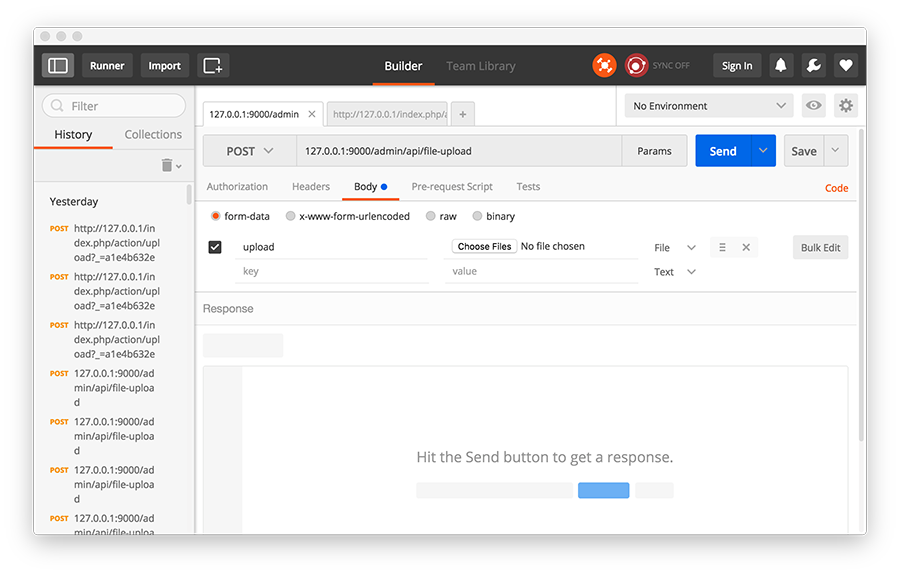
Sublime Text
Home Sublime Text这款编辑器非常不错,搭配其强大的插件功能,可变成万能编辑器,程序员的好帮手。
安装
直接到官网下载.dmg文件。
使用
单击使用
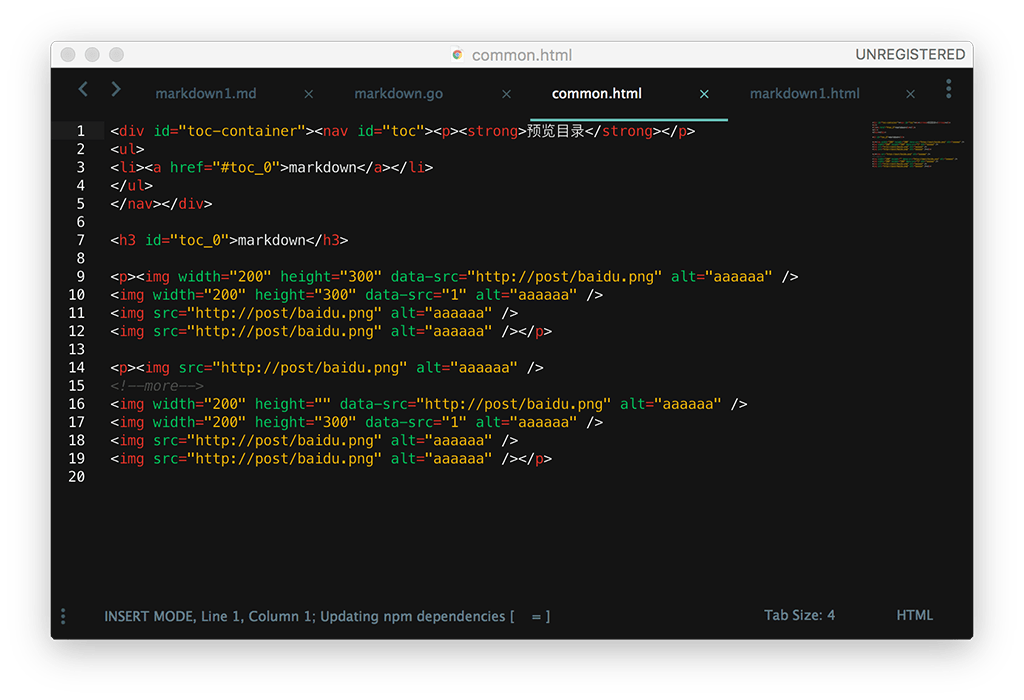
本文链接:https://deepzz.com/post/mac-coding-environment.html,参与评论 »
--EOF--
发表于 2016-12-23 17:10:00。
本站使用「署名 4.0 国际」创作共享协议,转载请注明作者及原网址。更多说明 »
提醒:本文最后更新于 3307 天前,文中所描述的信息可能已发生改变,请谨慎使用。
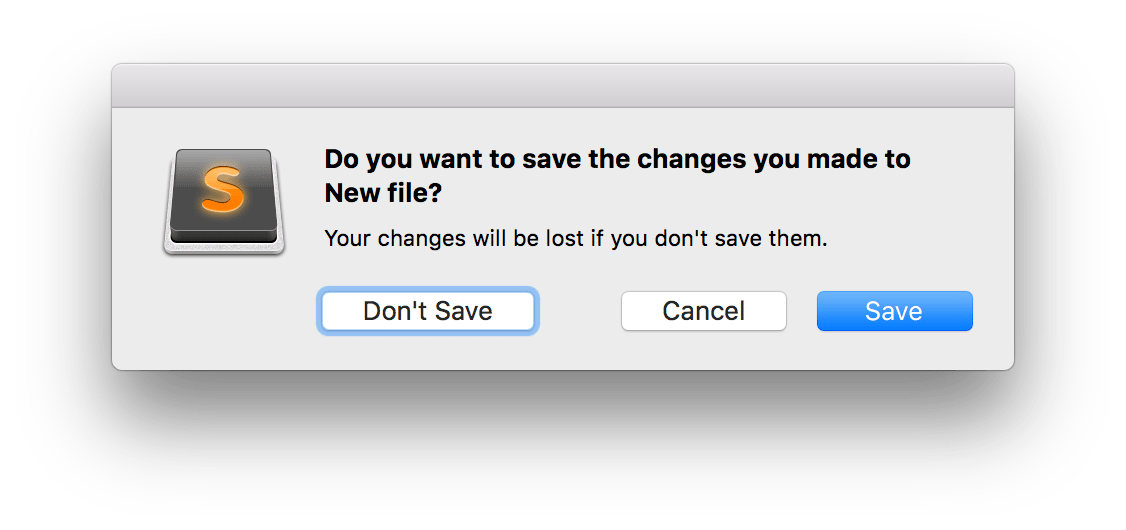 这个Don’t Save按钮有了一圈蓝边,这个意味着你可以通过空格键触发。不仅如此,你还可以用Tab键把蓝边转移到其他按钮,来实现全键盘控制。
这个Don’t Save按钮有了一圈蓝边,这个意味着你可以通过空格键触发。不仅如此,你还可以用Tab键把蓝边转移到其他按钮,来实现全键盘控制。
Comments